Víte, jak proměnit vaši prezentaci základního vědeckého výzkumu v poutavou?
Samozřejmě nejprve musíte dodržovat základy:znát své publikum, poskytnout kontext a účel vašeho výzkumu, popsat problém, zdůraznit své aktivity a důležité informace a přidat svůj závěr s klíčovými body.
Kromě toho, soubory médií, scény a další funkce, které lze připojit, přidají vaší prezentaci větší hodnotu a pomohou vám udržet pozornost publika.
Abychom demonstrovali, jak snadné je vizualizovat svůj vědecký výzkum prostřednictvím videa, připravili jsme s pomocí našeho tvůrce videí krátké video o změně klimatu. Podívejme se na konečný výsledek naší práce, než se naučíme, jak začít svůj vlastní projekt na Renderforest.
Toto video bylo vytvořeno pomocí jedné z našich prezentačních šablon “ Infographics Animation Pack ” . Po registraci můžete pomocí této šablony vytvořit video nebo přihlášení do Renderforestu. Dále přejděte na Vytvořit video v horní části stránky a poté „Prezentace“ a Infografická videa kategorie. Jakmile šablonu najdete, klikněte na Vytvořit nyní začít vytvářet svůj videoprojekt.
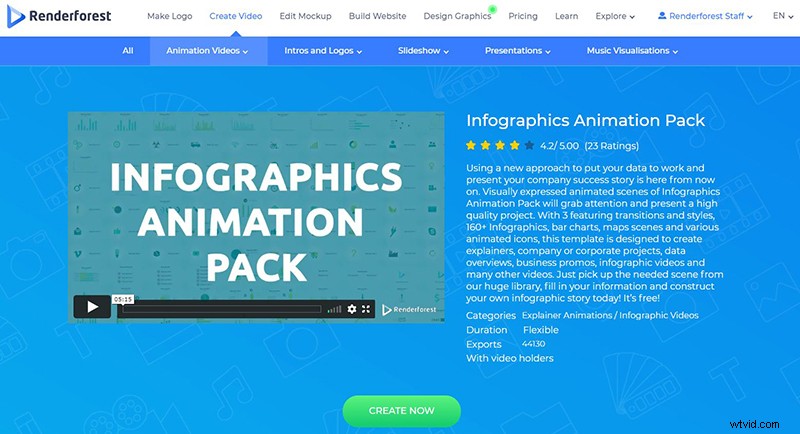
Existují dva způsoby, jak vytvořit video:přidat scény ručně nebo načíst připravenou předvolbu plnou scén, které si můžete upravit.
Protože již máme scénář, zvolíme „Přidat scénu“ možnost vybrat potřebné scény a upravit je.
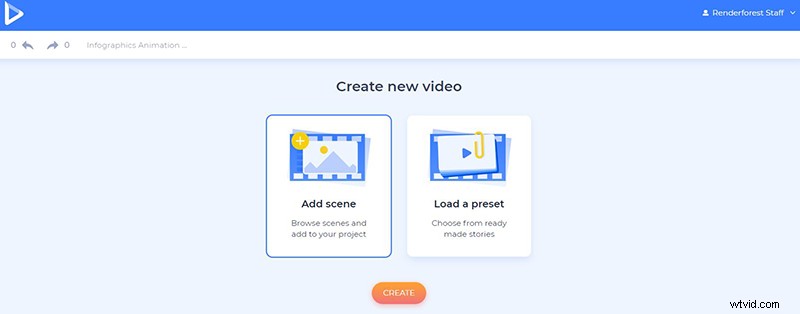
Existuje mnoho kategorií scén, včetně sloupcových grafů a infografik, samovyplňovacích grafů, animací ikon, držáků obrázků a videí, zaškrtnutí a animací log. Po výběru scén, které potřebujete, klikněte na „Vložit“ abyste je mohli začít upravovat.
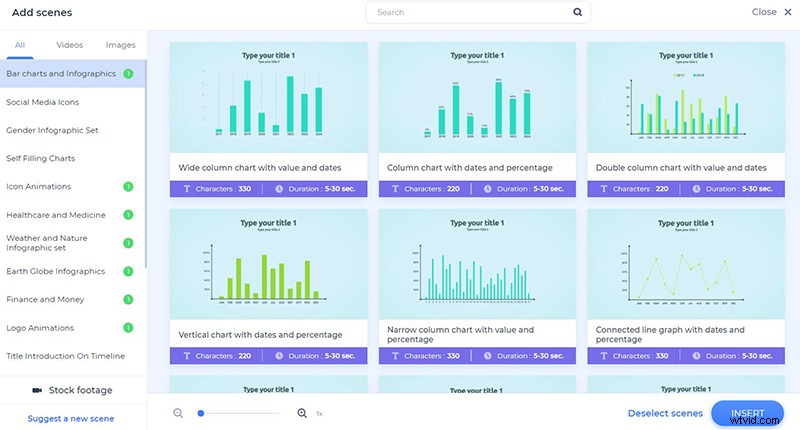
Nyní je čas upravit scény. Přidejte svůj text kliknutím na příslušná pole. Změňte také polohu ikony a textu tak, aby byly na levé nebo pravé straně videa. Změňte také velikost textu kliknutím na „100 %“ možnost pod textovým polem.
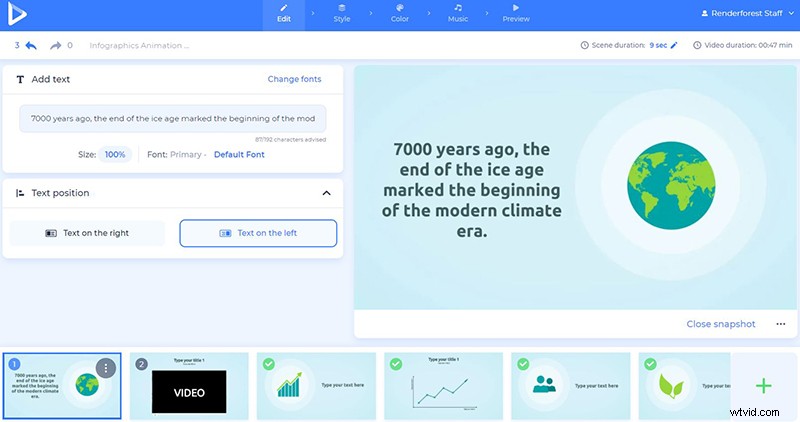
V další scéně máme video k přidání. Existují 4 způsoby, jak to udělat:prostřednictvím adresy URL videa, přímo z vašeho zařízení, z „Knihovny médií“ a z našich „Skladových záznamů“ .
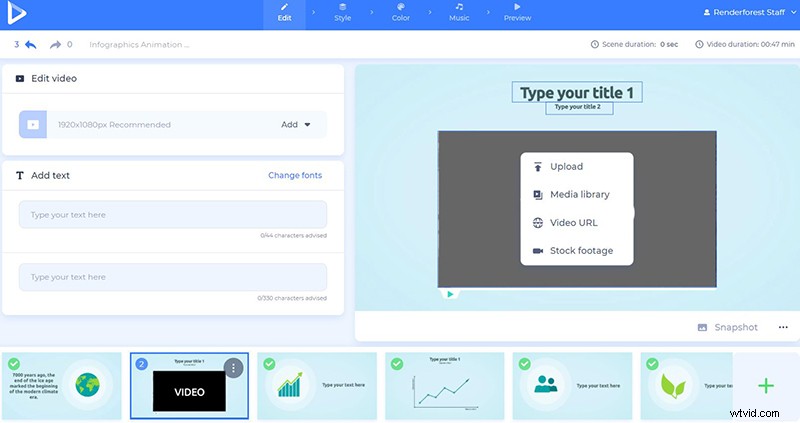
Vybrali jsme video z našich „Skladových záznamů“ knihovna s více než 195 000 skladovými videi. Do pole Hledat zadejte své téma nebo klíčové slovo a po výběru videa klikněte na Vložit abyste to potvrdili.
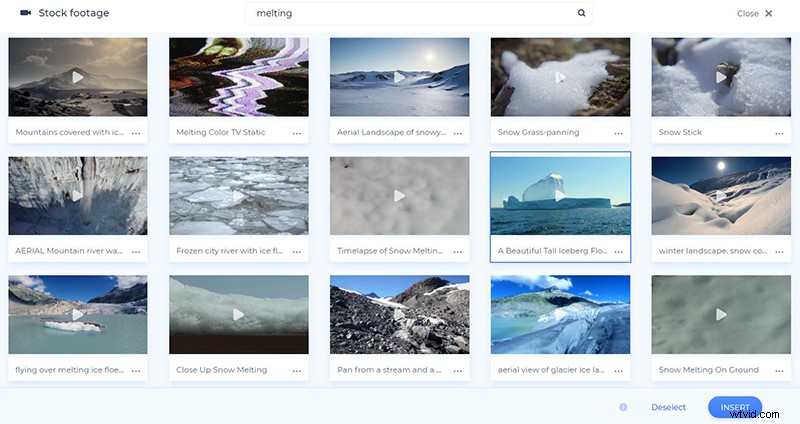
Ořízněte nebo změňte hlasitost přidaných videí, aby byla vhodná pro váš projekt.
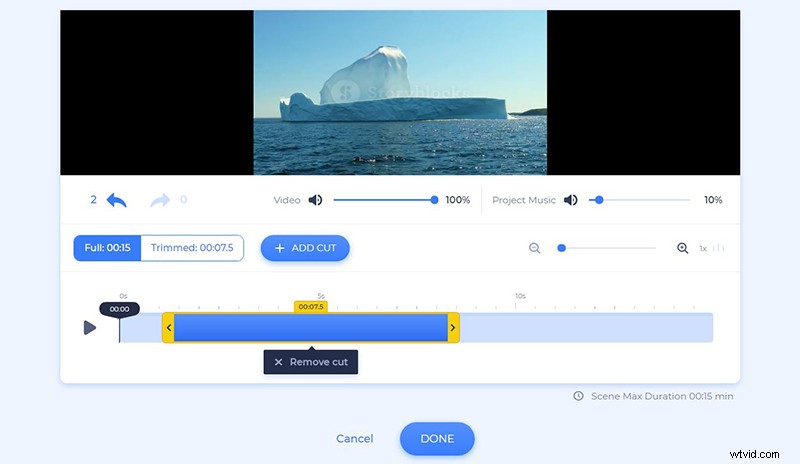
V našem projektu máme také graf. Existuje mnoho různých typů grafů, takže máte možnost vybrat si ty nejvhodnější pro svá data.
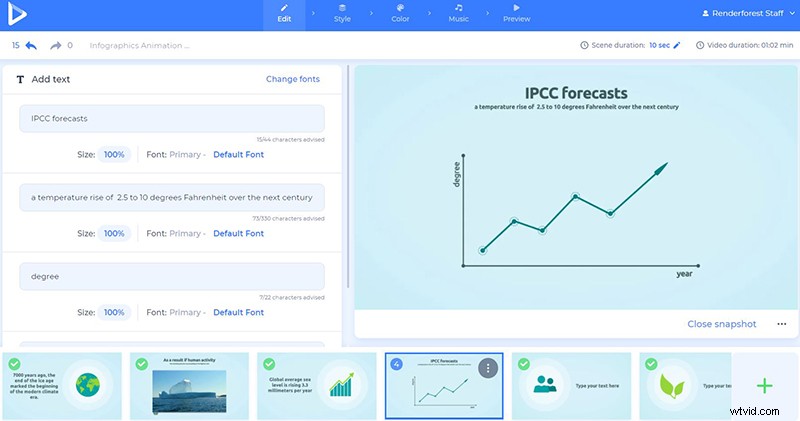
Pokud máte seznam položek, můžete je prezentovat zaškrtnutím nebo x. Jednoduše vyberte scénu a vyplňte informace.
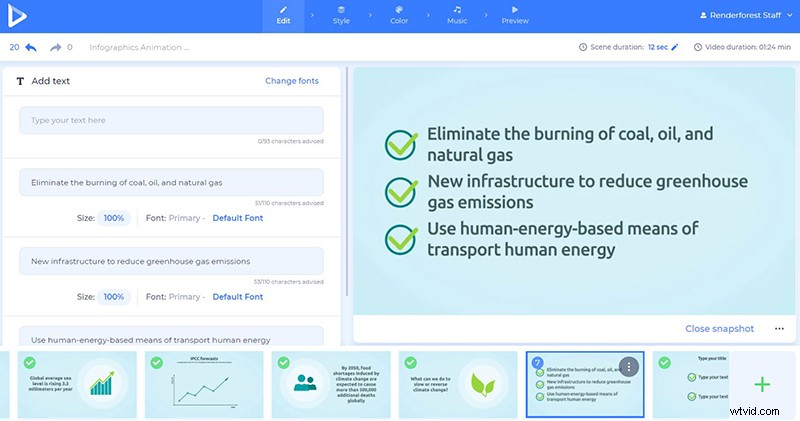
Jako závěrečnou scénu můžete přidat animaci loga. Máte 3 možnosti, jak přidat obrázek do projektu:prostřednictvím adresy URL obrázku z vaší „Knihovny médií“ nebo vaše zařízení. Pokud ještě nemáte logo, vytvořte si ho na místě, než jej přidáte do svého projektu.
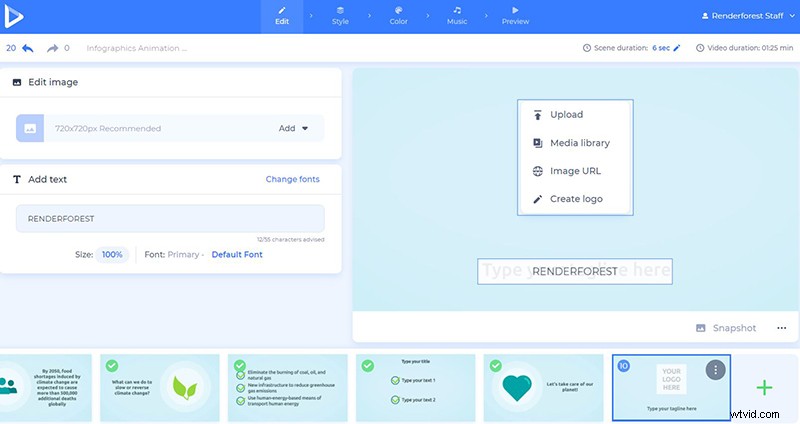
Pokud se vám nelíbí umístění vašich scén, můžete je změnit, duplikovat, nahradit nebo odstranit. Přidání dalších scén do vašeho projektu je také možné v kterémkoli bodě vašeho pracovního procesu.
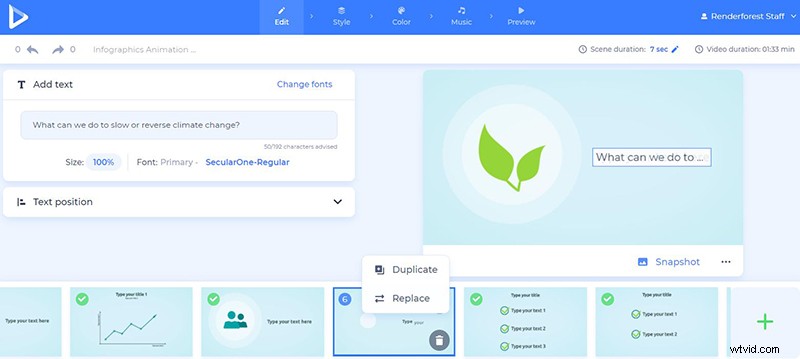
Po dokončení úprav scén videa přejděte na „Style“ a vyberte jeden z navrhovaných přechodů.
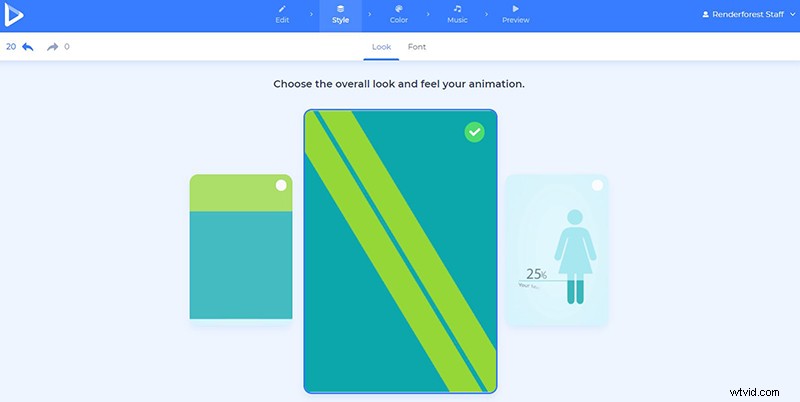
Dále vyberte textová písma videa a klikněte na Generovat abyste viděli změny aplikované na vaše scény.
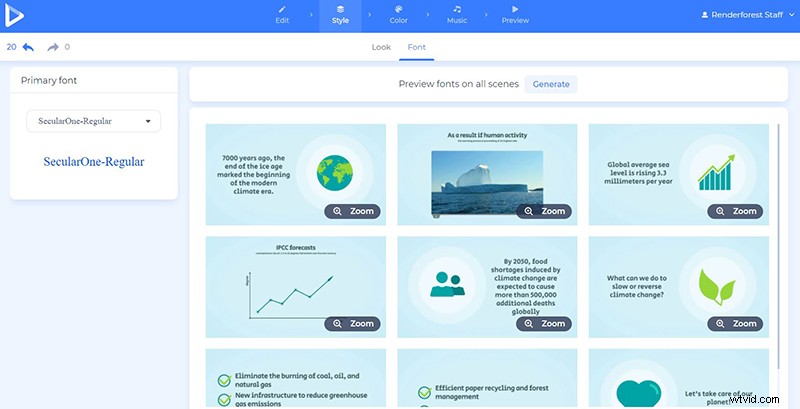
V „Barva“ vyberte jednu z navrhovaných barevných palet nebo přidejte vlastní barvy, abyste změnili náladu svého videa. „Generovat“ vám pomůže vidět změny před uložením.
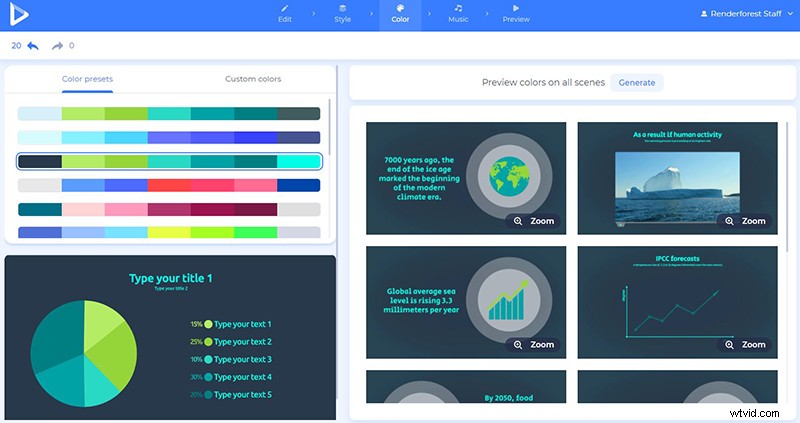
V „Hudba“ vyberte skladbu z naší knihovny Nahrát hudbu ze zařízení, vyberte si některou z předchozích nahraných videí nebo ji nechte bez zvuku.
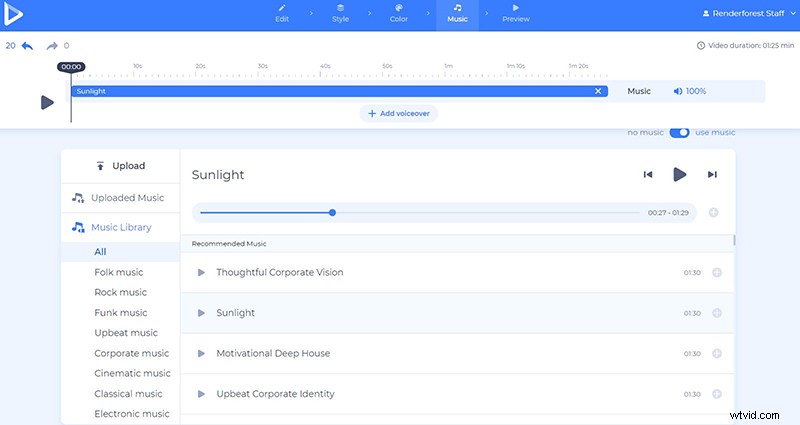
Přidejte ke svému videu také hlasový komentář, abyste lépe vysvětlili svá data. Nahrajte jej ze svého zařízení nebo jej nahrajte na místě. Existují jednoduché způsoby, jak ji oříznout, snížit zvuk nahrávky, vyměnit ji nebo ji úplně ztlumit.
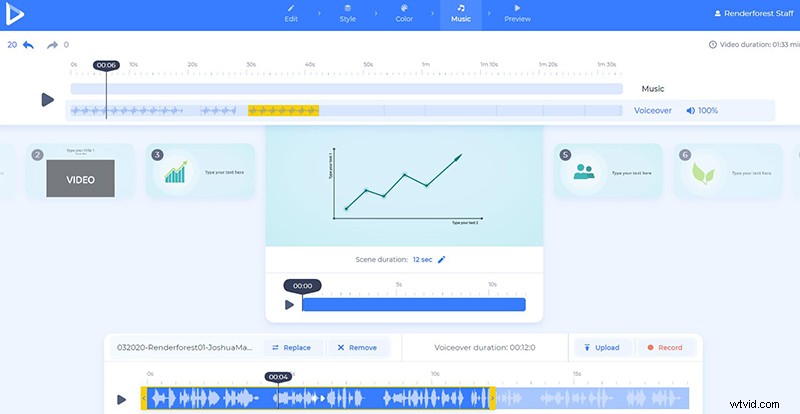
Jakmile bude video připraveno, před stažením si jej prohlédněte, abyste viděli konečný výsledek.
Existují dva způsoby, jak exportovat video. První z nich je bezplatná možnost, která nabízí videa v kvalitě SD360 s vodoznakem Renderforest. Svá videa budete moci kdykoli upravovat, stahovat a publikovat v části Moje videa stránce vašeho účtu. Druhý, „HD export“ vám nabízí vybrat si jedno z našich placených předplatných a stáhnout si video ve vysoké kvalitě a bez vodoznaku. Podrobnosti o našich cenách naleznete zde .
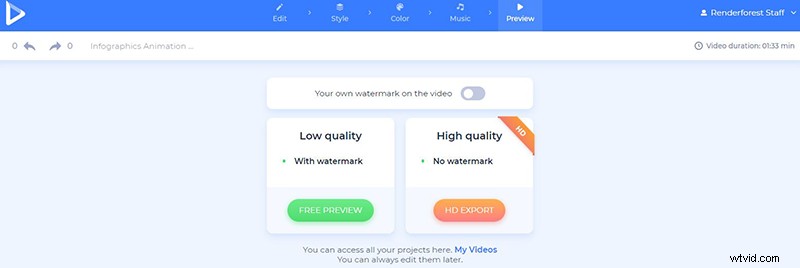
Nechte své video z vědeckého výzkumu vyniknout a zapůsobte na své publikum dynamickou prezentací dat a čísel. Jste připraveni to teď vyzkoušet? Pojďme!
Balík moderní infografiky
Buďte o krok napřed na trhu tím, že svým sledujícím představíte svá data pomocí moderní infografiky. Více než 500 animovaných ikon, sloupcových grafů, mapových scén a dalších čeká na obnovení vašich infografických očekávání. Ideální pro obchodní prezentace, vysvětlující videa a další.
Úvod vědeckého kanálu YouTube
Propagujte svůj vědecký kanál YouTube nebo vytvořte chytře vypadající úvod pro svůj projekt pomocí této vesmírné předvolby. Pomůže vám zvýšit počet vašich posluchačů a přiměje je těšit se na vaši další prezentaci.
Souprava nástrojů pro prezentaci společnosti
Propagujte svou společnost nebo malou firmu pomocí více než 80 scén, diagramů, grafů a dalších. Vhodné pro firemní představení, prezentace a další projekty.
